En las siguientes secciones se presentan algunos conceptos fundamentales y un flujo de trabajo básico para empezar a editar. Para ver los pasos detallados para usar una herramienta específica, examine la tabla de contenido o busque en la Ayuda escribiendo una palabra clave o una frase.
Abrir el proyecto
Abra el proyecto que contiene las entidades que desea crear o editar. Si no tiene ningún proyecto, cree un proyecto nuevo y cree las clases de entidad en la geodatabase predeterminada, o comience sin una plantilla de proyecto y guarde el trabajo más tarde.
- Abra ArcGIS Pro e inicie sesión si es necesario.
- En la página de inicio, realice una de las siguientes acciones:
- Para abrir un proyecto existente, haga clic en un proyecto reciente
 , o haga clic en Abrir otro proyecto
, o haga clic en Abrir otro proyecto  y busque el proyecto.
y busque el proyecto. - Para iniciar un nuevo proyecto, haga clic en la plantilla de proyecto de mapa
 .
. - Para iniciar un nuevo proyecto sin título y guardarlo más tarde, haga clic en
 .
.
Nota:
Al abrir un proyecto en una conexión de Portal
 , el paquete del proyecto (.ppkx) se descarga y se desempaqueta en la carpeta <User Documents>\ArcGIS\OnlineProjects. Una vez que haya cerrado el proyecto, el archivo de proyecto desempaquetado (.aprx) aparece en la lista de proyectos recientes.
, el paquete del proyecto (.ppkx) se descarga y se desempaqueta en la carpeta <User Documents>\ArcGIS\OnlineProjects. Una vez que haya cerrado el proyecto, el archivo de proyecto desempaquetado (.aprx) aparece en la lista de proyectos recientes. - Para abrir un proyecto existente, haga clic en un proyecto reciente
Abrir el mapa y agregar sus datos
Abra el mapa que contiene las entidades que está editando. Si el mapa no contiene sus capas, agréguelas. Se genera automáticamente una plantilla de edición con una configuración predeterminada para las nuevas capas.
- En la cinta, haga clic en la pestaña Vista. En el grupo Ventanas, haga clic en panel Catálogo
 .
.Sugerencia:
Para abrir todos los paneles relacionados con la edición, haga clic en Restablecer paneles
 y seleccione Restablecer paneles para la edición.
y seleccione Restablecer paneles para la edición. - En el panel Catálogo, haga clic con el botón derecho en el mapa que contiene las entidades que está editando y haga clic en Abrir
 .
.- Si el mapa no existe, en la pestaña Insertar, en el grupo Proyecto, haga clic en Nuevo mapa
 .
.
- Si el mapa no existe, en la pestaña Insertar, en el grupo Proyecto, haga clic en Nuevo mapa
- Si el mapa actual no contiene las capas que está editando, agréguelas.
- En el panel Catálogo
 , haga clic en Bases de datos
, haga clic en Bases de datos  .
. - Expanda la base de datos que contiene sus datos o la base de datos predeterminada en la que va a crear nuevas clases de entidad.
- Arrastre la clase de entidad al mapa.
Se genera automáticamente una plantilla de edición con una configuración predeterminada para la nueva capa.
- En el panel Catálogo
- Para crear una clase de entidad, siga estos pasos:
- Expanda y haga clic con el botón derecho en la base de datos, haga clic en Nuevo y, luego, en Clase de entidad
 .
. - Escriba el nombre de clase de entidad.
- Haga clic en la flecha desplegable Tipo de clase de entidad y elija la geometría de entidades que va a crear.
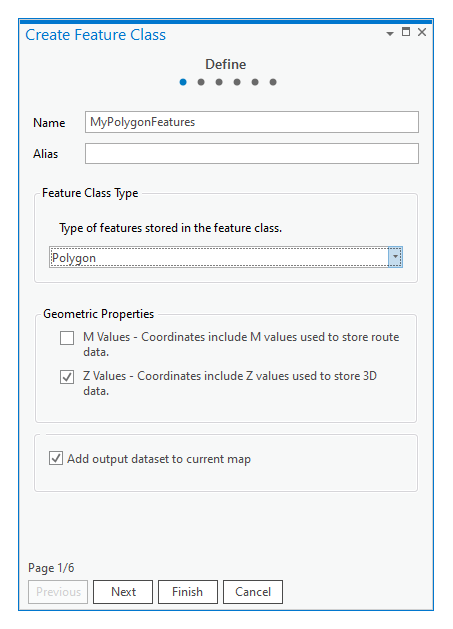
- Haga clic en Siguiente y agregue campos para los atributos que desea registrar con cada entidad.
- Haga clic en Siguiente y elija un sistema de coordenadas.
- Haga clic en Finalizar.
La nueva clase de entidad se agrega automáticamente como una capa al mapa y no contiene ninguna entidad hasta que las cree.
- Expanda y haga clic con el botón derecho en la base de datos, haga clic en Nuevo y, luego, en Clase de entidad
Actualizar los metadatos
Los metadatos son información descriptiva sobre los datos, por ejemplo, cuándo y cómo se han registrado, colaboradores, limitaciones de uso, etc. Permite realizar búsquedas en el panel Catálogo y puede ayudar a otras personas a encontrar sus datos y evaluar la idoneidad de usarlos con su trabajo.
- En el panel Catálogo, haga clic con el botón derecho en la clase de entidad y haga clic en Editar metadatos
 .
. - En la vista Metadatos, escriba la información apropiada en los campos requeridos.
- En la pestaña Metadatos, en el grupo Administrar ediciones, haga clic en Guardar
 .
. - En la pestaña de la vista Metadatos, haga clic en
 .
.
Simbolizar la capa
Al simbolizar una capa de entidades, esta se configura para dibujar entidades mediante un símbolo específico. Al crear una nueva clase de entidad y agregarla a un mapa, se genera automáticamente un símbolo predeterminado. El símbolo también aparece en el panel Crear entidades para las plantillas que crean entidades en la capa.
- En la pestaña Vista, en el grupo Ventanas, haga clic en Contenido
 .
. - En el panel Contenido, haga clic en una capa.
- Para abrir el panel Simbología y cambiar la simbología, haga clic con el botón derecho en la capa y haga clic en Simbología
 .
.Sugerencia:
Este comando también está disponible en la pestaña Apariencia.
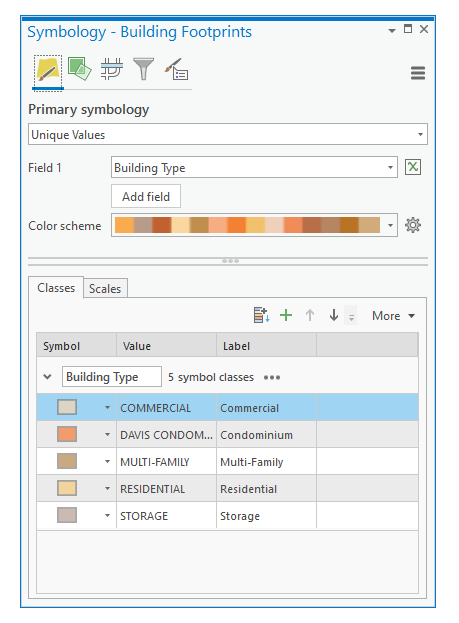
Administrar la capacidad de edición de las capas
De forma predeterminada, se inicia automáticamente una sesión de edición al modificar o crear datos. La sesión se detiene automáticamente al guardar o descartar las ediciones. Por esta razón, se recomienda confirmar la capacidad de edición de las capas y desactivar la edición de las capas que desee proteger.
Nota:
Para habilitar y deshabilitar manualmente las herramientas de edición y las plantillas de edición, active el botón Editar  en las Opciones del proyecto.
en las Opciones del proyecto.
- En la pestaña Editar, en el grupo Administrar ediciones, haga clic en Estado
 .
. - Revise los permisos de edición para las capas del espacio de trabajo, observe las capas que puede editar y haga clic en Cerrar.
- Para deshabilitar la edición, desactive la capa en el panel Contenido, en la pestaña Lista por edición
 .
.
Crear entidades
En el panel Crear entidades, las plantillas de edición contienen las herramientas principales con las que crear entidades. Al agregar una capa de entidades a un mapa, se genera automáticamente una plantilla de edición con una configuración predeterminada. Al hacer clic en una plantilla, se muestra su paleta de herramientas.
- En la pestaña Editar, elija sus preferencias de alineación y muestre el panel Crear entidades.
- En el grupo Alineación, haga clic en el menú desplegable Alineación
 y habilite sus preferencias de alineación.
y habilite sus preferencias de alineación. - En el grupo Entidades, haga clic en Crear
 .
.Sugerencia:
Para abrir todos los paneles relacionados con la edición, en la pestaña Vista, en el grupo Ventanas, haga clic en Restablecer paneles
 y elija Restablecer paneles para la edición.
y elija Restablecer paneles para la edición.
- En el grupo Alineación, haga clic en el menú desplegable Alineación
- En el panel Crear entidades
 , haga clic en una plantilla de edición.
, haga clic en una plantilla de edición.Nota:
Aparecen iconos de advertencia
 con plantillas que crean entidades no visibles por motivos como, por ejemplo, ajustes de rango de escala que no coinciden, ausencia de valores de atributo de simbología, una consulta de definición fallida, etc.
con plantillas que crean entidades no visibles por motivos como, por ejemplo, ajustes de rango de escala que no coinciden, ausencia de valores de atributo de simbología, una consulta de definición fallida, etc.
- Haga clic en el botón Plantilla activa
 y escriba los valores de atributo que desea aplicar a la entidad.
y escriba los valores de atributo que desea aplicar a la entidad.Sugerencia:
Para guardar los valores de atributo con la plantilla y volver a usarlos la próxima vez que use la plantilla, haga clic en el botón de menú
 y, a continuación, haga clic en Propiedades
y, a continuación, haga clic en Propiedades  .
.
- Haga clic en una herramienta de construcción o utilice la herramienta predeterminada, y cree la entidad.
- Para terminar de crear la entidad, haga clic con el botón derecho del ratón y, a continuación, haga clic en Finalizar
 o pulse la tecla F2.
o pulse la tecla F2. - En la pestaña Editar, en el grupo Administrar ediciones, haga clic en Guardar
 .
.
Modificar entidades
El panel Modificar entidades contiene herramientas de edición que modifican las entidades. La mayoría de las herramientas utilizan el puntero para editar entidades de forma interactiva. Otras herramientas funcionan como herramientas de geoprocesamiento y requieren que se establezcan los parámetros antes de hacer clic en un botón de ejecución.
La mayoría de herramientas incluyen una herramienta de selección en el panel de la herramienta que incluye funciones adicionales para trabajar con la herramienta activa. Se recomienda utilizar esta herramienta de selección en lugar de las herramientas de selección generales que aparecen en las pestañas de la cinta.
- En la pestaña Editar, en el grupo Entidades, haga clic en Modificar
 .
. - Haga clic en una herramienta.
Para buscar una herramienta, expanda una categoría o escriba el nombre de la herramienta en el cuadro de texto Buscar.

- Edite la entidad siguiendo los pasos que indica la herramienta específica.
Sugerencia:
Para mantener la contigüidad topológica entre entidades coincidentes y superpuestas, active la edición topológica en el mapa actual y utilice las herramientas de edición que pueden hacer ediciones topológicas. En la topología de mapa solo participan las capas de entidades visibles y editables.
Para obtener más información, consulte Topología de mapa.
- Para terminar de crear la entidad, haga clic con el botón derecho del ratón y, a continuación, haga clic en Finalizar
 o pulse la tecla F2.
o pulse la tecla F2. - En la pestaña Editar, en el grupo Administrar ediciones, haga clic en Guardar
 .
.